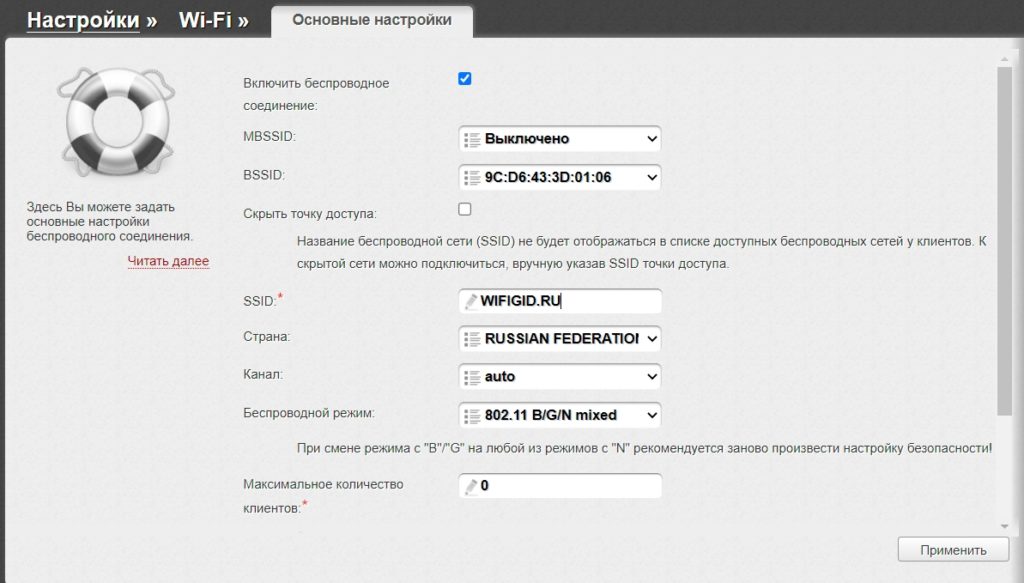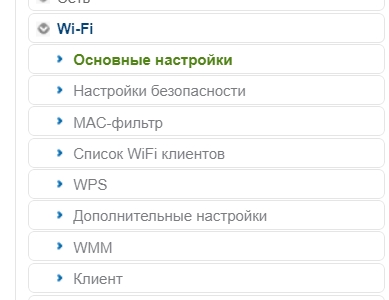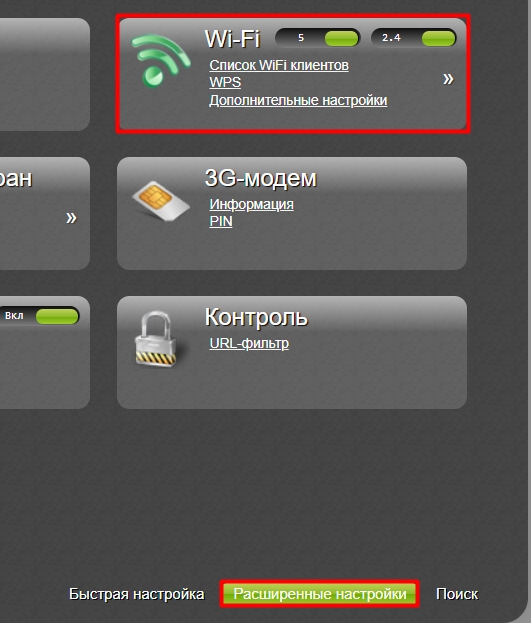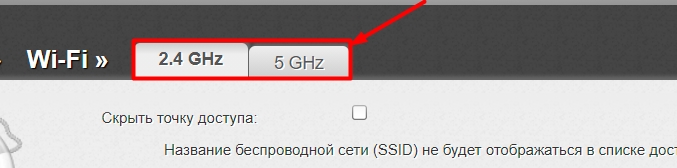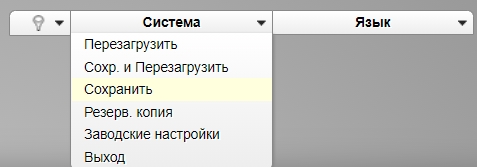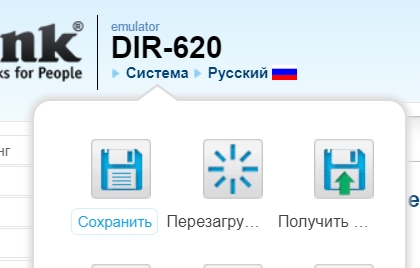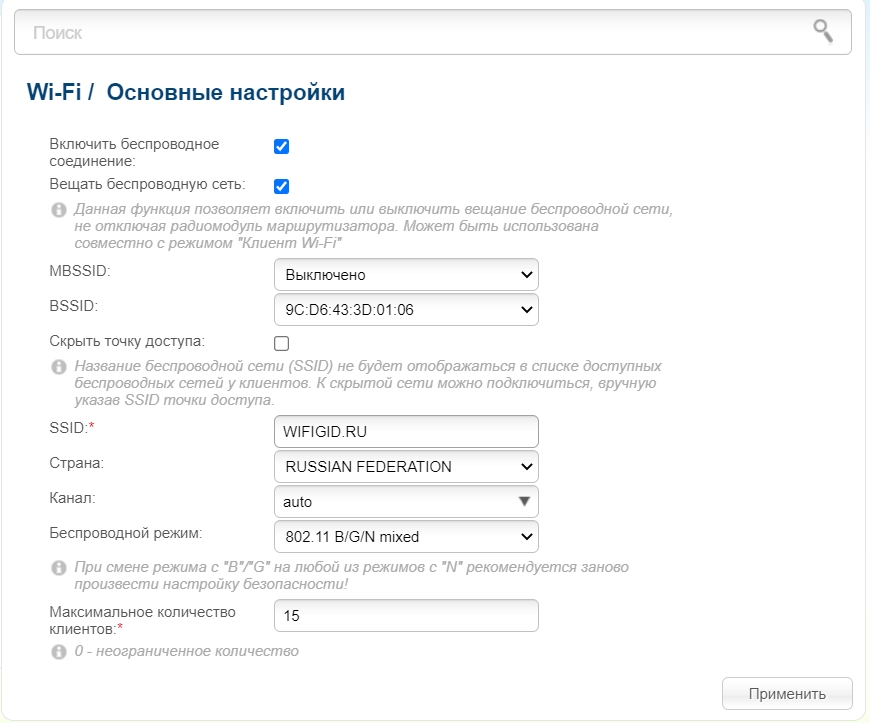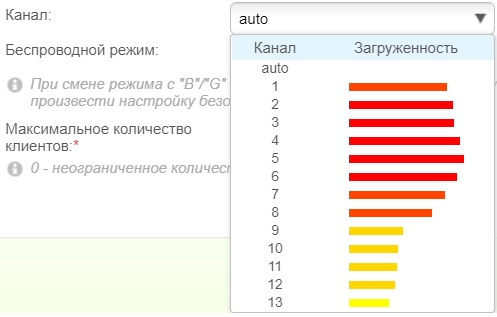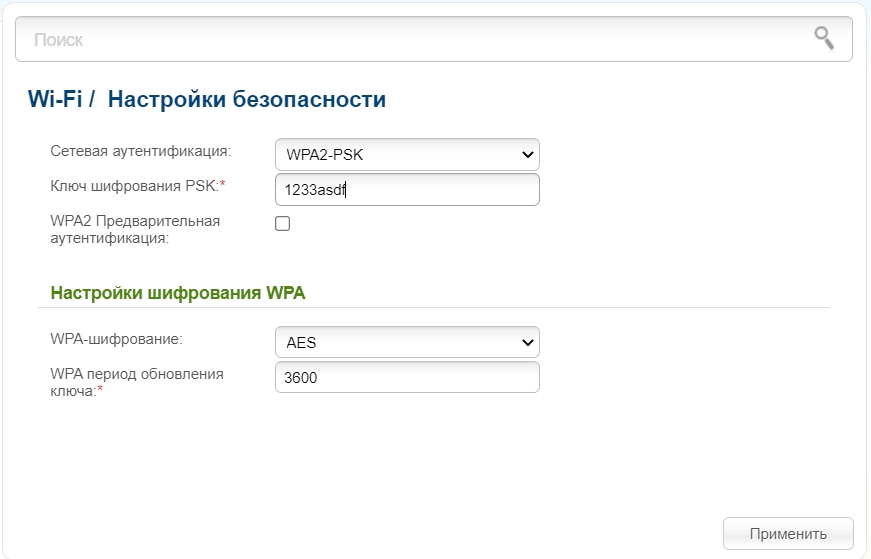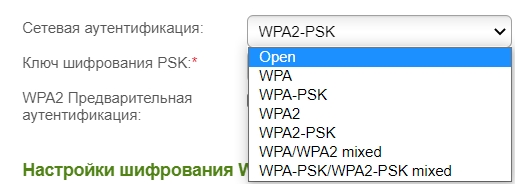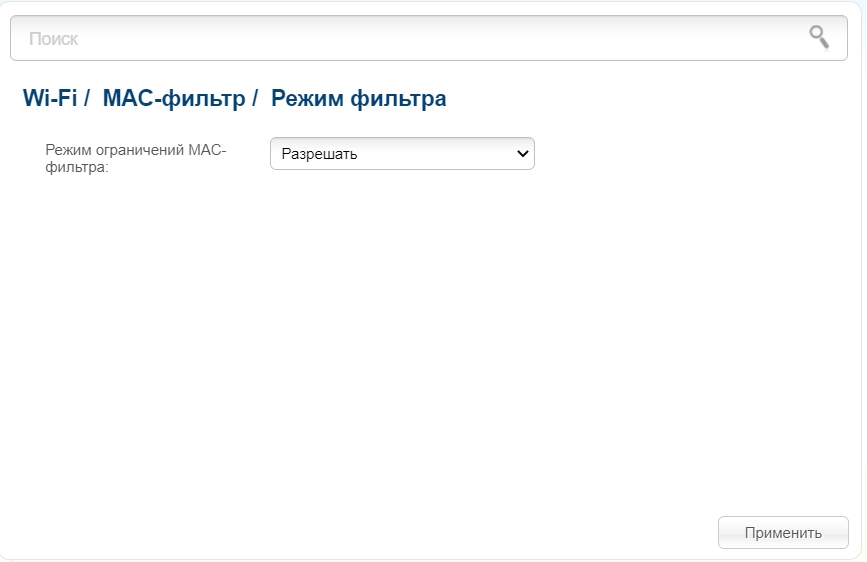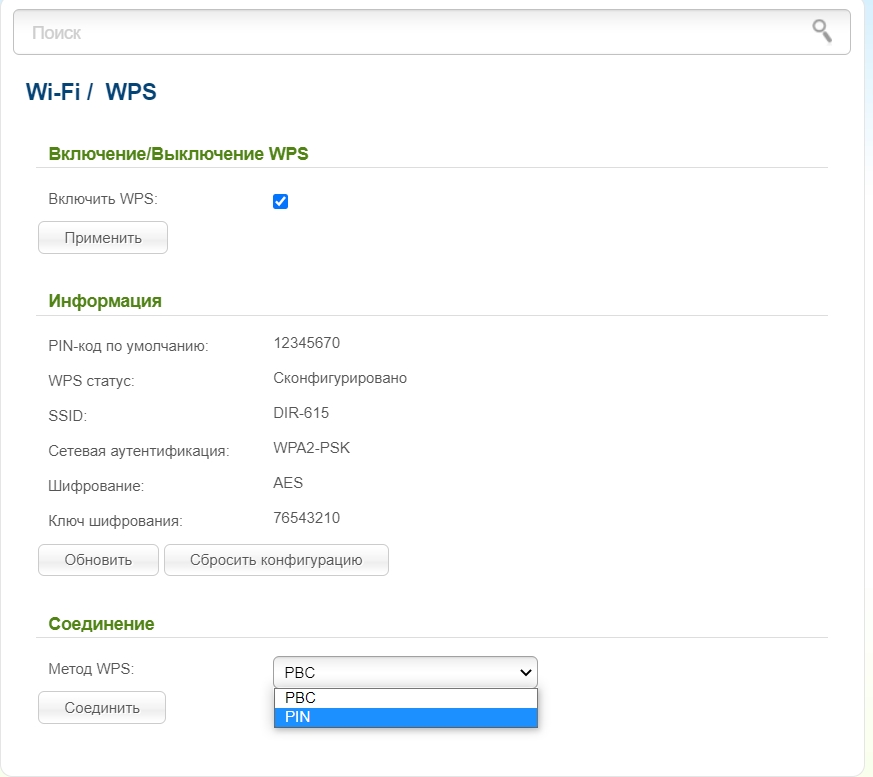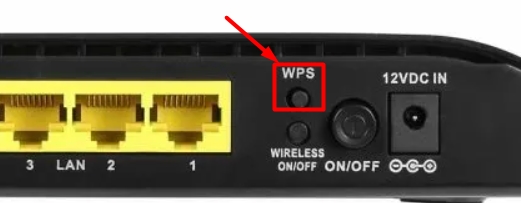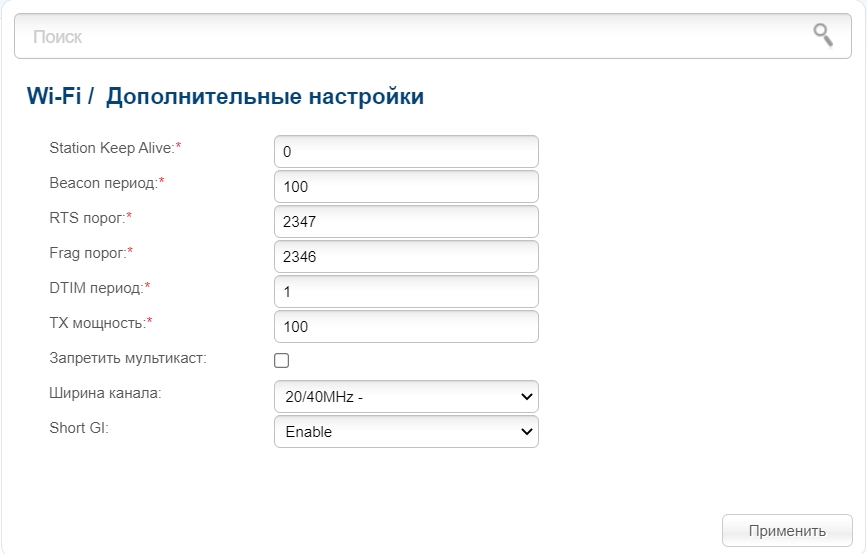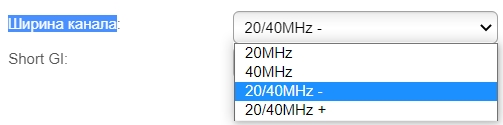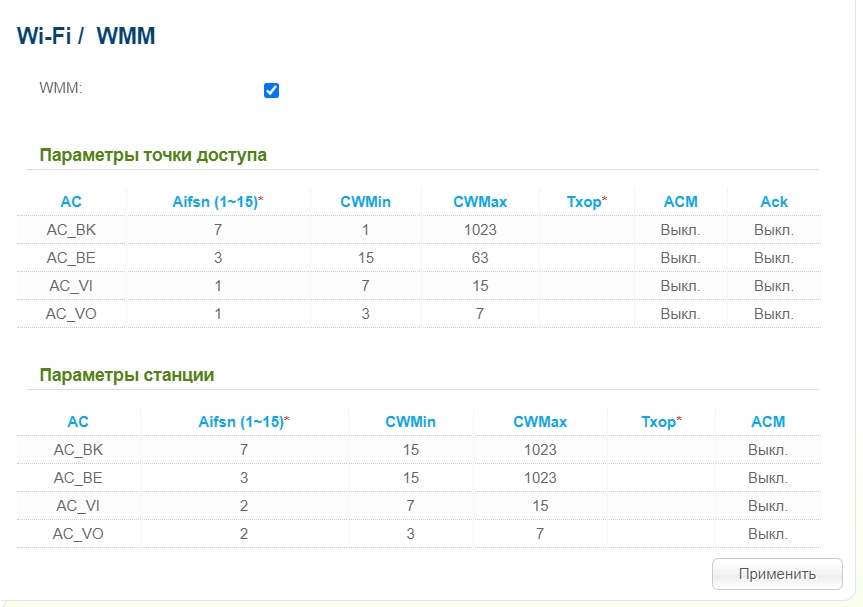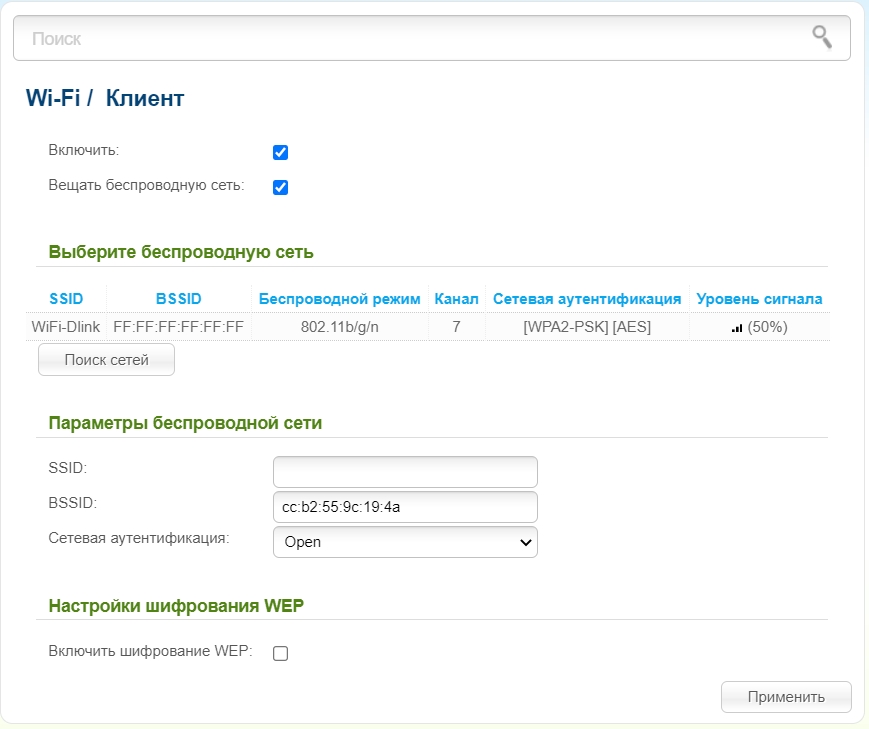BSSID (англ. Basic Service Set Identifier) – это уникальный идентификатор, который присваивается каждой беспроводной точке доступа (роутеру) в сети Wi-Fi. Зная адрес BSSID своего роутера, вы можете использовать его для различных целей, например, для качественного анализа и оптимизации работы вашей беспроводной сети.
Но как узнать BSSID своего роутера? Существует несколько способов, и мы подробно рассмотрим их в этой статье. Мы расскажем как использовать командную строку Windows, Mac и Android для определения BSSID роутера, а также предоставим рекомендации по анализу полученных данных.
Важно отметить, что каждый роутер имеет свой собственный BSSID, поэтому у вас может быть несколько BSSID, если у вас есть несколько роутеров в одной сети.
Примечание: Для узнавания BSSID роутера вам необходимо быть подключенным к этой сети Wi-Fi. Если вы не подключены к данной сети, вы не сможете получить доступ к BSSID роутера и выполнить описанные ниже действия.
Содержание
- Что такое BSSID роутера и зачем он нужен
- Как узнать BSSID роутера в операционной системе Windows
- Инструкция по определению BSSID роутера в операционной системе macOS
- Как узнать BSSID роутера на смартфонах и планшетах с Android
- Подробная инструкция по определению адреса BSSID роутера на устройствах iOS
- Что делать, если не удалось определить BSSID роутера
- Отличия BSSID от других сетевых идентификаторов
Что такое BSSID роутера и зачем он нужен
BSSID роутера играет важную роль в беспроводных сетях, поскольку он позволяет устройствам определять, с каким конкретным роутером они связаны. Когда вы подключаетесь к Wi-Fi-сети, ваше устройство сканирует BSSID роутеров, находящихся поблизости, чтобы выбрать наилучшую точку доступа с наилучшим сигналом.
Благодаря BSSID, устройства могут также понимать, находятся ли они в одной сети или в разных, и автоматически переключаться между разными точками доступа при необходимости. Например, если вы перемещаетесь по дому, ваше устройство может автоматически переключиться на другой роутер с более сильным сигналом, чтобы обеспечить более стабильное и быстрое интернет-соединение.
BSSID также может быть полезен для администраторов сети при настройке и управлении Wi-Fi-роутерами. Используя BSSID, администраторы могут идентифицировать каждую точку доступа, устанавливать приоритеты для разных роутеров, настраивать безопасность сети и многое другое.
Важно отметить, что BSSID роутера отличается от SSID, который является общим идентификатором вашей Wi-Fi-сети. В отличие от SSID, который может быть общим для нескольких точек доступа, каждый роутер имеет свой уникальный BSSID.
Теперь, когда вы знаете, что такое BSSID роутера и зачем он нужен, вы можете использовать эту информацию для настройки и управления своей беспроводной сетью или для определения конкретного роутера, к которому вы подключены.
Как узнать BSSID роутера в операционной системе Windows
Для определения адреса BSSID вашего роутера в операционной системе Windows необходимо выполнить следующие шаги:
- Откройте командную строку. Вы можете найти ее в меню Пуск, в разделе «Accessories» или «Системные утилиты».
- Наберите команду «netsh wlan show interfaces» и нажмите клавишу Enter. Эта команда отобразит информацию о вашем беспроводном подключении.
- Найдите строку с названием «BSSID». Рядом с ней будет указан адрес MAC вашего роутера. Это и есть BSSID.
Теперь вы знаете, как узнать BSSID роутера в операционной системе Windows. Эта информация может пригодиться вам для настройки или диагностики вашей беспроводной сети.
Инструкция по определению BSSID роутера в операционной системе macOS
Шаг 1: Нажмите на значок Wi-Fi в правом верхнем углу экрана, рядом с часами, чтобы открыть меню Wi-Fi.
Шаг 2: В открывшемся меню выберите пункт «Открыть панель настроек Wi-Fi…».
Шаг 3: В открывшемся окне настройки Wi-Fi выберите вкладку «Wi-Fi».
Шаг 4: Найдите в списке доступных сетей свою сеть Wi-Fi и щелкните на ней правой кнопкой мыши.
Шаг 5: В контекстном меню выберите пункт «Информация о сети».
Шаг 6: В открывшемся окне с информацией о сети найдите поле «BSSID». В этом поле будет указан адрес BSSID.
Шаг 7: Запишите или скопируйте адрес BSSID для использования по своему усмотрению.
Теперь вы знаете, как определить BSSID роутера в операционной системе macOS. Эта информация может быть полезна при различных ситуациях, связанных с настройкой или улучшением сети Wi-Fi.
Как узнать BSSID роутера на смартфонах и планшетах с Android
Чтобы узнать BSSID (Basic Service Set Identifier) роутера на устройствах с операционной системой Android, выполните следующие шаги:
1. Откройте раздел «Настройки» на своем устройстве с Android.
2. Пролистайте вниз и найдите раздел «Wi-Fi».
3. Нажмите на название Wi-Fi сети, к которой вы подключены.
4. Появится подробная информация о сети, включая BSSID (MAC-адрес).
5. Внимательно просмотрите информацию и найдите поле «BSSID».
6. MAC-адрес, отображаемый в поле «BSSID», является BSSID роутера, к которому вы подключены.
Теперь у вас есть BSSID роутера, который можно использовать для различных задач, например, для контроля доступа к Wi-Fi сети или определения расстояния до роутера.
Подробная инструкция по определению адреса BSSID роутера на устройствах iOS
Если вам необходимо узнать адрес BSSID (Basic Service Set Identifier) своего роутера на устройстве iOS, следуйте этой подробной инструкции:
Шаг 1: На домашнем экране своего устройства iOS найдите и откройте приложение «Настройки».
Шаг 2: Прокрутите вниз и найдите раздел «Wi-Fi», затем нажмите на него.
Шаг 3: Если вы уже подключены к Wi-Fi сети, найдите в списке доступных сетей имя своей сети и нажмите на него. Если вы не подключены к Wi-Fi сети, нажмите на включатель рядом с названием Wi-Fi, чтобы включить его, а затем выберите свою сеть из списка.
Шаг 4: После того, как вы выбрали свою сеть, вы увидите под названием сети раздел «Адрес точки доступа» или «BSSID». В этом разделе отображается адрес BSSID вашего роутера.
Шаг 5: Запишите адрес BSSID, чтобы иметь возможность использовать его для связи с поддержкой или для других настроек связанных с вашим роутером.
Теперь вы знаете, как определить адрес BSSID роутера на устройствах iOS. Удачного использования!
Что делать, если не удалось определить BSSID роутера
Если вы не смогли определить BSSID роутера с помощью предыдущих методов, попробуйте следующие рекомендации:
1. Проверьте настройки роутера. Убедитесь, что роутер включен и работает корректно. Проверьте настройки безопасности Wi-Fi, возможно, BSSID скрыт или сеть скрыта.
2. Воспользуйтесь другими программами или приложениями. Попробуйте использовать другие приложения для сканирования Wi-Fi сетей или программы для анализа Wi-Fi сигнала. Возможно, они смогут определить BSSID роутера, которые не удалось определить предыдущими методами.
3. Перезагрузите роутер и устройства. Иногда перезагрузка роутера и устройств может помочь в решении проблемы с определением BSSID. Попробуйте перезагрузить роутер и все подключенные устройства, а затем повторите попытку определить BSSID роутера.
4. Свяжитесь с провайдером интернета или производителем роутера. Если все предыдущие методы не сработали, возможно, стоит обратиться за помощью к своему интернет-провайдеру или производителю роутера. Они смогут предоставить дополнительную информацию и поддержку по определению BSSID.
Не удалось определить BSSID роутера? Не отчаивайтесь! Возможно, проблема имеет решение, и вы сможете успешно определить BSSID с помощью этих рекомендаций.
Отличия BSSID от других сетевых идентификаторов
Отличия BSSID от других сетевых идентификаторов заключаются в следующем:
| Идентификатор | Описание |
|---|---|
| BSSID | Уникальный адрес (MAC-адрес) каждого роутера или точки доступа. BSSID состоит из 12 шестнадцатеричных цифр и используется для идентификации конкретного устройства в рамках беспроводной сети. |
| SSID | Имя беспроводной сети, которое может выбрать пользователь. SSID используется для идентификации конкретной сети при подключении устройств к ней. |
| MAC-адрес | Уникальный адрес устройства в сети. MAC-адрес состоит из 12 шестнадцатеричных цифр, и каждое устройство имеет свой уникальный MAC-адрес. |
Таким образом, BSSID отличается от других идентификаторов тем, что он является адресом самого роутера или точки доступа. Он представляет собой уникальный идентификатор, который помогает отличить одну точку доступа от другой.
Содержание
- Определение BSSID
- Пример использования BSSID в точке доступа
- Как найти BSSID своей сети
- Использование команды ipconfig на Windows
- Использование команды ifconfig на MacOS и Linux
BSSID (Basic Service Set Identifier) – это уникальный идентификатор точки доступа в беспроводной сети. Каждая точка доступа имеет свой собственный BSSID, который состоит из шестнадцатеричного кода и разделяется двоеточием.BSSID используется для идентификации точки доступа в беспроводной сети. Он также может использоваться для определения местоположения точки доступа, когда используется технология геолокации.BSSID также может быть использован для управления доступом к беспроводной сети. Некоторые точки доступа могут быть настроены на ограничение доступа к сети по BSSID. Это может быть полезно, если вы хотите ограничить доступ к сети только для определенных устройств.В целом, BSSID является важным элементом беспроводной сети. Он позволяет точке доступа и устройствам в сети идентифицировать друг друга и обеспечивает безопасность и управление доступом к сети.
BSSID (Basic Service Set Identifier) – это уникальный идентификатор беспроводной точки доступа Wi-Fi. Он используется для идентификации конкретной точки доступа в сети. BSSID состоит из 12 символов в шестнадцатеричном формате. Он представляет собой MAC-адрес точки доступа.
MAC-адрес (Media Access Control Address) – это физический адрес сетевой карты, который также представляется в шестнадцатеричном формате. MAC-адрес уникален для каждой сетевой карты, что позволяет точно идентифицировать устройство в сети.
Связь между BSSID и MAC-адресом заключается в том, что BSSID является идентификатором точки доступа, а MAC-адрес – идентификатором сетевой карты. Каждая точка доступа имеет свой уникальный BSSID, который соответствует ее MAC-адресу.
BSSID используется в беспроводных сетях для идентификации конкретной точки доступа. Это позволяет устройствам подключаться к нужной точке доступа в сети. BSSID также используется в процессе сканирования беспроводных сетей, чтобы определить, какие точки доступа доступны в окружающей обстановке.
Важно понимать, что BSSID и MAC-адрес не являются одним и тем же. BSSID – это идентификатор точки доступа, а MAC-адрес – идентификатор сетевой карты. Они связаны между собой, но выполняют разные функции в беспроводной сети.
BSSID (Basic Service Set Identifier) – это уникальный идентификатор, который присваивается каждой точке доступа в беспроводной сети. Он состоит из 6 байтов и является физическим адресом точки доступа.
SSID (Service Set Identifier) – это название беспроводной сети, которую может увидеть пользователь. Он может быть установлен вручную при настройке точки доступа или быть задан по умолчанию.
ESSID (Extended Service Set Identifier) – это название для группы беспроводных сетей, которые объединены вместе. Это происходит, когда несколько точек доступа находятся в одном месте и предоставляют доступ к одной и той же сети.
Итак, BSSID отличается от SSID и ESSID тем, что является физическим адресом точки доступа, тогда как SSID и ESSID являются именами, которые присваиваются беспроводным сетям. BSSID используется для идентификации точки доступа в беспроводной сети и может быть полезен для анализа и устранения проблем в сети.
BSSID (Basic Service Set Identifier) – это уникальный идентификатор, который присваивается каждой точке доступа в беспроводной сети. Он используется для идентификации точки доступа и различения ее от других устройств в сети.
Когда устройство подключается к беспроводной сети, оно ищет доступные точки доступа по имени (SSID) и BSSID. Если в сети есть несколько точек доступа с одним и тем же именем, устройство выбирает ту, у которой наиболее сильный сигнал идентификатора BSSID.
BSSID также используется для мониторинга качества сигнала и определения местоположения точек доступа в сети. В некоторых случаях, когда несколько точек доступа работают в одном месте, они могут иметь одинаковый SSID и различный BSSID, чтобы устройства могли выбирать наиболее подходящую точку доступа в зависимости от расстояния и качества сигнала.
Важно отметить, что BSSID не должен путаться с MAC-адресом. MAC-адрес является уникальным идентификатором для конкретного устройства, в то время как BSSID является идентификатором для точки доступа.
В заключение, BSSID является важным элементом в беспроводной сети, который помогает устройствам определять точки доступа и подключаться к ним. Он также используется для мониторинга качества сигнала и определения местоположения точек доступа в сети.
Пример использования BSSID в точке доступа
BSSID (Basic Service Set Identifier) – это идентификатор базового сервисного набора, который присваивается точке доступа Wi-Fi. Каждая точка доступа имеет свой уникальный BSSID, который используется для идентификации точки доступа в беспроводной сети.
Один из примеров использования BSSID в точке доступа – это возможность создания нескольких Wi-Fi сетей на одной точке доступа. Каждая сеть будет иметь свой уникальный SSID (Service Set Identifier), но будет использовать один и тот же BSSID. Это позволяет создавать отдельные сети для разных групп пользователей, с разными настройками безопасности или скорости передачи данных.
Также BSSID используется для поддержания связи между устройствами в беспроводной сети. Когда устройство подключается к Wi-Fi сети, оно автоматически получает BSSID точки доступа, к которой оно подключено. Это позволяет устройству поддерживать связь с точкой доступа и передавать данные с высокой скоростью.
Использование BSSID в точке доступа является необходимым для обеспечения стабильной и быстрой работы беспроводной сети. Правильная настройка BSSID помогает избежать пересечения сигналов между разными точками доступа и обеспечивает равномерное покрытие сигнала в зоне покрытия. BSSID – это уникальный идентификатор точки доступа в беспроводной сети. Он используется для идентификации точки доступа и ее различных настроек, таких как уровень мощности передатчика, канал и другие параметры. Каждая точка доступа имеет свой собственный BSSID, который отличается от других точек доступа в беспроводной сети.
BSSID также влияет на производительность беспроводной сети, так как он используется для определения, к какой точке доступа подключается устройство. Если несколько точек доступа имеют одинаковый BSSID, устройство может переключаться между ними, что может привести к потере соединения или низкой скорости передачи данных.
Для улучшения производительности беспроводной сети необходимо настраивать каждую точку доступа с уникальным BSSID и правильно располагать их в зоне покрытия сети. Кроме того, рекомендуется использовать средства анализа сети для определения уровня мощности и канала для каждой точки доступа.
Использование уникального BSSID для каждой точки доступа помогает улучшить производительность беспроводной сети и предотвращает переключение устройств между различными точками доступа.
Как найти BSSID своей сети
BSSID – это уникальный идентификатор беспроводной точки доступа (Wi-Fi точки), который используется для ее идентификации в беспроводной сети. Найти BSSID своей сети очень просто.
1. Откройте настройки Wi-Fi на устройстве, которое подключено к сети Wi-Fi.
2. Найдите название своей сети (SSID) и нажмите на него.
3. При открытии подробной информации о сети вы увидите BSSID.
4. Если вы не можете найти BSSID, попробуйте перезагрузить точку доступа (роутер) и повторить шаги 1-3.
Найти BSSID своей сети необходимо для различных целей, например, для улучшения качества сигнала, настройки безопасности сети и т.
д.
Не путайте BSSID с MAC-адресом точки доступа. BSSID – это идентификатор точки доступа, а MAC-адрес – это уникальный идентификатор устройства, который может быть использован для идентификации точки доступа в беспроводной сети.
Использование команды ipconfig на Windows
Команда ipconfig на Windows используется для отображения информации о сетевых адаптерах и их настройках. Она позволяет узнать IP-адрес, маску подсети, адрес шлюза и другую информацию о сети.
Чтобы использовать команду ipconfig, необходимо открыть командную строку и ввести команду ‘ipconfig’. После этого на экране появится информация о сетевых адаптерах и их настройках.
Кроме того, с помощью команды ipconfig можно обновить IP-адрес компьютера. Для этого необходимо ввести команду ‘ipconfig /release’ для освобождения текущего IP-адреса и ‘ipconfig /renew’ для получения нового IP-адреса.
Но помимо этого, команда ipconfig может помочь в решении проблем с сетью. Если устройство не подключается к Интернету или не видит другие компьютеры в сети, можно воспользоваться командой ipconfig, чтобы проверить настройки сетевого адаптера.
В целом, команда ipconfig является полезным инструментом для работы с сетью на Windows. Она позволяет получить информацию о сетевых настройках и решить проблемы с сетью.
Использование команды ifconfig на MacOS и Linux
Команда ifconfig — это инструмент, позволяющий администраторам сети настраивать и управлять сетевыми интерфейсами. Если вы используете MacOS или Linux, то скорее всего уже сталкивались с этой командой.
Для того, чтобы воспользоваться командой ifconfig, необходимо открыть терминал и ввести ее название. После этого вы увидите список всех сетевых интерфейсов на вашем компьютере, их IP-адресов, MAC-адресов и других параметров.
С помощью команды ifconfig можно также настраивать сетевые интерфейсы, изменять их IP-адреса, маски подсети, шлюзы и т.
д. Эта команда очень полезна при настройке сетей и их диагностике.
Например, чтобы изменить IP-адрес сетевого интерфейса eth0 на MacOS, нужно ввести следующую команду:
sudo ifconfig eth0 192.
168.
0.
2 netmask 255.
255.
255.
0
На Linux-системах команда будет выглядеть немного иначе:
sudo ifconfig eth0 192.
168.
0.
2/24
Также, с помощью команды ifconfig можно узнать BSSID (Basic Service Set Identifier) сетевой точки, к которой подключен ваш компьютер. BSSID – это MAC-адрес точки доступа, который уникален для каждой точки в беспроводной сети.
Для того, чтобы узнать BSSID, нужно ввести следующую команду:
ifconfig en0 | grep ‘BSSID’
В результате вы увидите BSSID точки доступа, к которой подключен ваш компьютер.
Использование команды ifconfig позволяет управлять сетевыми интерфейсами и получать информацию о сетевых параметрах, что делает ее очень полезной для администраторов сети.
BSSID (Basic Service Set Identifier) — это уникальный идентификатор, который используется для идентификации беспроводных точек доступа (роутеров) в сети Wi-Fi. Каждый роутер имеет свой собственный BSSID, который выступает в качестве «имени» точки доступа.
Найти BSSID на роутере можно с помощью нескольких простых шагов. Во-первых, подключите устройство (например, ноутбук или смартфон) к Wi-Fi сети, к которой вы хотите найти BSSID. Затем войдите в настройки сети на вашем устройстве. Обычно это делается через меню «Настройки» или «Параметры» на устройстве.
Далее найдите раздел, посвященный Wi-Fi сети, и выберите вашу сеть из списка доступных сетей. Здесь вы должны увидеть информацию о вашей сети, включая BSSID. Обратите внимание, что некоторые устройства могут называть BSSID по-другому, например, «MAC-адрес» или «Идентификатор точки доступа». Однако обычно это будет явно указано.
Знание BSSID может быть полезно в ряде ситуаций, например, при настройке фильтрации доступа к Wi-Fi сети или при устранении проблем с подключением к сети.
Теперь вы знаете, что такое BSSID и как его найти на роутере. Получив доступ к этому уникальному идентификатору, вы сможете производить определенные настройки и проблемы сети в более точной и эффективной манере.
Содержание
- Что такое BSSID и как его найти на роутере?
- Определение BSSID и его роль в сети Wi-Fi
- Информация о сети Wi-Fi и настройка роутера
- Важные аспекты настройки роутера и улучшения качества сигнала Wi-Fi
Что такое BSSID и как его найти на роутере?
Чтобы найти BSSID на роутере, следуйте этим простым шагам:
- Подключитесь к Wi-Fi сети, которую вы хотели бы изучить
- Откройте командную строку (для Windows нажмите Win + R и введите «cmd», для Mac OS откройте «Terminal»)
- Скопируйте и вставьте команду «netsh wlan show interfaces» (для Windows) или «ifconfig | grep BSSID» (для Mac OS)
- Найдите строку, содержащую «BSSID» или «Адрес базовой станции»
- Скопируйте и запомните значение BSSID для дальнейшего использования
Также вы можете найти BSSID в настройках роутера:
- Откройте браузер и введите IP-адрес роутера в адресной строке (обычно это 192.168.1.1 или 192.168.0.1)
- Войдите в настройки роутера, введя логин и пароль (обычно логин и пароль по умолчанию указаны на самом роутере или в инструкции)
- Найдите раздел «Wireless» или «Беспроводная сеть»
- В этом разделе вы должны найти поле с именем «BSSID» или «MAC-адрес»
- Скопируйте и запомните значение BSSID
Теперь вы знаете, что такое BSSID и как его найти на роутере. Эта информация может быть полезна при настройке сетевых устройств или при анализе беспроводных сетей на доступность и качество сигнала.
Определение BSSID и его роль в сети Wi-Fi
Каждый роутер имеет свой уникальный BSSID, который состоит из шестнадцатеричного числа. BSSID формируется на основе MAC-адреса точки доступа, при этом одна точка доступа может иметь несколько BSSID в случае использования дополнительных частотных диапазонов.
Роль BSSID в беспроводной сети заключается в том, что он позволяет устройствам, подключенным к сети Wi-Fi, определить, с какой точки доступа они передают и получают данные. BSSID используется для установления соединения между устройством и точкой доступа, идентификации доступных сетей и решения возможных проблем соединения в случае перекрытия соседних сетей.
Найти BSSID на роутере можно с помощью административного интерфейса роутера, в котором указывается информация о беспроводной сети. Обычно BSSID отображается в разделе «Wireless» или «Wi-Fi settings». Альтернативно, можно использовать команду «ipconfig» в командной строке операционной системы для получения информации о BSSID, если устройство подключено к сети Wi-Fi.
Информация о сети Wi-Fi и настройка роутера
BSSID (англ. Basic Service Set Identifier) — это уникальный идентификатор каждой точки доступа в сети Wi-Fi, который состоит из 12 символов в формате шестнадцатеричного числа. BSSID позволяет точно идентифицировать каждую точку доступа и отличать их друг от друга. Это особенно полезно в ситуации, когда в одном месте находится несколько роутеров.
Для того, чтобы найти BSSID на роутере, необходимо выполнить следующие шаги:
- Откройте веб-браузер и введите IP-адрес роутера в адресную строку. Обычно IP-адрес указывается на корпусе роутера или в документации.
- Введите имя пользователя и пароль для входа в интерфейс роутера. Если вы не знаете данные для входа, обратитесь к документации или свяжитесь с провайдером услуг интернета.
- Перейдите на вкладку «Сеть» или «Настройки Wi-Fi».
- Найдите раздел «Беспроводная сеть» или «Wireless Network».
- В этом разделе вы увидите параметры вашей Wi-Fi сети, включая BSSID.
После того, как вы нашли BSSID роутера, вы можете использовать его для различных целей, например, для настройки подключения к сети или для отслеживания качества сигнала.
Важно: Не путайте BSSID с SSID (Service Set Identifier), который является именем вашей Wi-Fi сети. BSSID — это идентификатор точки доступа, который отличает ее от других точек доступа в окружающей среде.
Информация о сети Wi-Fi и настройка роутера являются важными аспектами для обеспечения стабильного и безопасного интернет-соединения. Понимание и использование BSSID поможет вам более эффективно управлять вашей Wi-Fi сетью и решать проблемы с подключением.
Важные аспекты настройки роутера и улучшения качества сигнала Wi-Fi
1. Разместите роутер в правильном месте:
Поместите роутер в центре вашей домашней сети и избегайте размещения рядом с преградами, такими как стены или металлические предметы. Чем меньше преград находится между роутером и вашим устройством, тем сильнее и стабильнее будет Wi-Fi сигнал.
2. Обновите прошивку роутера:
Регулярно проверяйте наличие обновлений прошивки для вашего роутера и устанавливайте их, чтобы обеспечить стабильную работу и исправление потенциальных уязвимостей.
3. Измените настройки канала Wi-Fi:
Если вы замечаете перебои или медленную скорость Wi-Fi, попробуйте изменить настройки канала. В настройках роутера найдите раздел, отвечающий за выбор канала Wi-Fi, и попробуйте выбрать другой свободный канал. Это может помочь избежать возможных помех от других устройств в вашем окружении.
4. Используйте пароль для защиты Wi-Fi:
Установите надежный пароль для вашей Wi-Fi сети, чтобы предотвратить несанкционированный доступ к вашему интернет соединению. Помните, что ненадежные пароли могут привести к взлому вашей сети.
5. Используйте Wi-Fi репитеры или усилители сигнала:
Если у вас есть зоны с плохим сигналом Wi-Fi в вашем доме, вы можете использовать Wi-Fi репитеры или усилители сигнала, чтобы расширить покрытие вашей сети.
Следуя этим советам, вы сможете улучшить качество сигнала Wi-Fi и обеспечить стабильную и быструю работу вашей домашней сети.
Bssid (basic service set identifier) – это уникальный идентификатор Wi-Fi сети, который представляет собой MAC-адрес роутера или точки доступа. Он используется для идентификации конкретной беспроводной сети в окружающей среде. Каждая беспроводная сеть имеет свой уникальный Bssid, что позволяет устройствам различать сети и подключаться к нужной.
Bssid состоит из 6 байт, которые уникальны для каждого роутера или точки доступа. Первые 3 байта (OUI – organizationally unique identifier) указывают на производителя сетевого оборудования, а последние 3 байта – это уникальный идентификатор конкретного устройства, который присваивается производителем.
Когда ваше устройство сканирует окружающие беспроводные сети, оно получает информацию о Bssid каждой сети. Используя эту информацию, вы можете выбрать нужную сеть, чтобы подключиться к ней.
Примечание: Bssid также называют Мас-адресом точки доступа (Bssid – base station identifier).
Содержание
- Что такое Bssid в роутере и как оно работает
- Идентификация сетевого интерфейса с помощью Bssid
- Как Bssid используется в беспроводных сетях
- Bssid и его роль в соединении с точкой доступа
- Как Bssid помогает определить мощность сигнала Wi-Fi
- Bssid и его связь с SSID (именем сети)
- Как Bssid влияет на скорость передачи данных в беспроводной сети
- Защита Bssid от несанкционированного доступа
Что такое Bssid в роутере и как оно работает
Каждая базовая станция имеет свой уникальный Bssid, который состоит из 6 байт, представляющих собой шестнадцатеричную запись MAC-адреса. Как правило, Bssid отображается в формате xx:xx:xx:xx:xx:xx, где каждое xx – это двузначное шестнадцатеричное число.
Важно понимать, что одна базовая станция может поддерживать несколько сетей (например, 2,4 ГГц и 5 ГГц), поэтому для каждой сети будет существовать свой уникальный Bssid, даже если физически они принадлежат одному и тому же роутеру.
Работа Bssid в роутере заключается в том, чтобы идентифицировать базовую станцию при обмене данными между устройствами в сети Wi-Fi. Когда устройство подключается к сети, оно сканирует доступные базовые станции и собирает информацию о Bssid, SSID (Service Set Identifier) и других параметрах. Устройство сохраняет эту информацию, чтобы в дальнейшем автоматически подключаться к той же базовой станции или переключаться между несколькими базовыми станциями при необходимости.
Bssid также помогает устройствам в сети определить, какая базовая станция является наиболее сильной и стабильной для подключения. Устройства могут автоматически выбирать базовую станцию с наилучшим качеством сигнала и переключаться на нее для обеспечения более стабильного и быстрого подключения к сети.
Идентификация сетевого интерфейса с помощью Bssid
Каждое устройство в беспроводной сети имеет свой собственный Bssid, который состоит из шести шестнадцатеричных символов. Эти символы представляют собой комбинацию цифр от 0 до 9 и букв от A до F.
При соединении с беспроводной сетью устройство сканирует доступные точки доступа и собирает информацию о Bssid каждой из них. Затем оно выбирает точку доступа, с которой будет установлено соединение, исходя из сигнала и других параметров. Bssid позволяет устройству однозначно идентифицировать выбранную точку доступа.
| Bssid | Марка роутера | Расположение |
|---|---|---|
| 00:1A:2B:3C:4D:5E | TP-Link | Офис 1 |
| 11:22:33:44:55:66 | Linksys | Дом 1 |
| AA:BB:CC:DD:EE:FF | Netgear | Дом 2 |
Если устройство уже подключено к беспроводной сети, оно может использовать Bssid для установления связи с роутером. При подключении к сети устройство сравнивает свой текущий Bssid с тем, который присваивается точке доступа. Если они совпадают, то устройство продолжает использовать текущее соединение. Если Bssid не совпадает, то устройство может автоматически переключиться на другую точку доступа для более сильного сигнала.
Использование Bssid позволяет устройствам и точкам доступа эффективно взаимодействовать и обрабатывать множество соединений в беспроводной сети, обеспечивая стабильное и надежное подключение. Уровень сигнала, скорость передачи данных и стабильность соединения зависят от качества и совместимости устройств, а также от физического окружения.
Как Bssid используется в беспроводных сетях
В беспроводных сетях, Bssid используется для определения конкретной точки доступа среди множества доступных сетей. Когда устройство, например смартфон или ноутбук, ищет беспроводные сети, оно сканирует доступные Bssid и сравнивает их с сохраненными в списке известных сетей или теми, к которым пользователь хочет подключиться.
Bssid также используется в процессе роуминга. Когда устройство передвигается в пределах покрытия нескольких точек доступа одной сети, оно автоматически переключается на другую точку доступа с тем же Bssid. Это позволяет сохранить устойчивое подключение к сети без необходимости ручного переподключения.
Кроме того, Bssid используется для определения силы и качества сигнала от конкретной точки доступа. Устройство может анализировать Bssid и измерять уровень сигнала, чтобы определить, насколько близко или далеко оно находится от точки доступа.
Использование Bssid в беспроводных сетях позволяет устройствам точно идентифицировать доступные сети, подключаться к ним и передвигаться между точками доступа. Это упрощает использование Wi-Fi и обеспечивает более стабильное подключение в беспроводной среде.
Bssid и его роль в соединении с точкой доступа
Когда устройство, такое как ноутбук или смартфон, подключается к беспроводной сети, оно сканирует окружающие доступные точки доступа и получает их Bssid. По этому идентификатору устройство определяет, к какой точке доступа оно должно подключиться.
Подключение к точке доступа происходит путем передачи Bssid и пароля (или других учетных данных) между устройством и точкой доступа. Когда Bssid совпадает с идентификатором точки доступа, устройство устанавливает соединение и получает доступ к Интернету или локальной сети, которую обеспечивает точка доступа.
Роль Bssid в соединении с точкой доступа заключается в том, чтобы обеспечить уникальность идентификаторов и помочь устройствам определить, к какой точке доступа подключаться. Без Bssid устройствам было бы сложно выбрать правильную точку доступа, особенно в условиях, когда рядом находятся множество сетей.
Итак, Bssid играет важную роль в беспроводных соединениях, обеспечивая идентификацию и выбор правильной точки доступа для подключения к Интернету или локальной сети.
Как Bssid помогает определить мощность сигнала Wi-Fi
В мире беспроводного интернета мощность сигнала Wi-Fi играет важную роль. Когда вы пользуетесь своим роутером, вы, вероятно, заметили, что в настройках Wi-Fi есть поле под названием Bssid. Но что это за Bssid и как оно может помочь определить мощность сигнала Wi-Fi?
Bssid (Basic Service Set Identifier) — это уникальный идентификатор, который присваивается каждому беспроводному устройству в сети Wi-Fi. Каждый роутер имеет свой собственный Bssid, который используется для идентификации и различения от других устройств в сети.
Однако, Bssid не только помогает идентифицировать устройства, он также предоставляет информацию о мощности сигнала Wi-Fi. Когда вы сканируете доступные Wi-Fi сети на вашем устройстве, вы видите список сетей с их именами (SSID) и мощностью сигнала.
Как Bssid помогает определить мощность сигнала Wi-Fi?
Когда ваше устройство сканирует Wi-Fi сети вокруг, оно получает информацию об уровне сигнала от каждого Bssid в сети. Уровень сигнала выражается в мерах мощности (дБм) и показывает, насколько сильный или слабый сигнал от каждой сети. Чем выше значение мощности, тем сильнее сигнал.
Отображение мощности сигнала Wi-Fi вам помогает выбрать наиболее сильный сигнал и подключиться к нему. Если мощность сигнала низкая, это может указывать на проблемы с соединением или слишком большое расстояние между роутером и устройством. Выбирая сеть с наибольшей мощностью, вы можете получить более стабильное соединение и более быстрый интернет.
Важно помнить, что даже сильный сигнал Wi-Fi может быть затруднен препятствиями, такими как стены или другие электронные устройства. Поэтому, помимо мощности сигнала, рекомендуется также учитывать другие факторы, такие как качество маршрутизатора и наличие интерференций.
Bssid и его связь с SSID (именем сети)
SSID (Service Set Identifier) или имя сети — это символьное имя, которое идентифицирует Wi-Fi сеть в определенной области. SSID выбирается администратором сети и должно быть уникальным в пределах данной области. Когда устройство подключается к беспроводной сети, оно ищет идентификатор SSID, чтобы определить, какую сеть использовать для подключения.
Между Bssid и SSID существует тесная связь. Каждый роутер имеет свою уникальную Bssid, которая является физическим адресом точки доступа. SSID-ы, с другой стороны, представляют собой символьные идентификаторы, используемые для идентификации Wi-Fi сетей. Один роутер может иметь несколько SSID-ов, что позволяет ему обслуживать несколько сетей одновременно. Каждому SSID может соответствовать разная Bssid, что позволяет роутеру обслуживать несколько точек доступа в разных частях одной сети.
Соединение между Bssid и SSID в роутере обеспечивает правильную идентификацию и разделение беспроводных сетей. Устройства, подключающиеся к сети, используют Bssid, чтобы определить, какую точку доступа использовать для подключения к сети с конкретным SSID. Это позволяет различным устройствам работать в одной области с разными SSID-ами, а также позволяет пользователям перемещаться между точками доступа без потери подключения.
Итак, Bssid и SSID в роутере работают вместе, чтобы обеспечить правильную идентификацию и разделение беспроводных сетей. Bssid является физическим адресом точки доступа, а SSID — символьным именем Wi-Fi сети. Используя Bssid и SSID, устройства могут подключаться к правильной сети и обеспечивать стабильное и безопасное беспроводное соединение.
Как Bssid влияет на скорость передачи данных в беспроводной сети
Когда устройство подключается к Wi-Fi сети, оно ищет доступные Bssid, то есть точки доступа, которые могут обеспечить подключение к интернету. При этом скорость передачи данных зависит от нескольких факторов, связанных с Bssid:
- Расстояние между устройством и точкой доступа: чем ближе находится устройство к Bssid, тем сильнее и стабильнее будет сигнал Wi-Fi, что, в свою очередь, повышает скорость передачи данных.
- Качество сигнала: если на пути между устройством и точкой доступа присутствуют преграды (стены, мебель и т.д.), то сигнал может ослабеть, что негативно скажется на скорости передачи данных.
- Используемая технология Wi-Fi: различные стандарты (например, 802.11n, 802.11ac) предлагают различные скорости передачи данных. Если точка доступа и устройство поддерживают более новую версию стандарта, то это может увеличить скорость передачи данных.
- Количество устройств, подключенных к точке доступа: если в сети находится много устройств, которые активно используют интернет, то скорость передачи данных на каждое устройство может снижаться.
- Настройки точки доступа: некоторые настройки точки доступа Wi-Fi могут ограничивать скорость передачи данных для обеспечения более стабильного соединения или более широкого покрытия.
Все эти факторы влияют на качество и скорость передачи данных в беспроводной сети. Чтобы обеспечить наилучшую производительность Wi-Fi, рекомендуется выбирать точки доступа с хорошим покрытием, более новыми версиями стандартов Wi-Fi и минимальным количеством устройств в сети.
Итак, Bssid играет важную роль в передаче данных в беспроводной сети, определяя доступные точки подключения и влияя на их производительность.
Защита Bssid от несанкционированного доступа
Неавторизованный доступ к Bssid может привести к серьезным последствиям, таким как несанкционированное использование ресурсов сети, перехват и анализ сетевого трафика, а также использование сети в целях злоумышленника. Поэтому важно принимать меры для защиты Bssid.
Одним из основных методов защиты Bssid является использование протокола WPA2 (Wi-Fi Protected Access 2), который обеспечивает шифрование данных и аутентификацию участников сети. WPA2 использует сильные алгоритмы шифрования, такие как AES (Advanced Encryption Standard), что делает его надежным и безопасным.
Дополнительно можно применять методы скрытия Bssid, такие как отключение функции «отображение имени точки доступа» (SSID) и использование фильтрации по MAC-адресам. Фильтрация по MAC-адресам позволяет разрешить или запретить доступ к сети только определенным устройствам, что снижает риск несанкционированного доступа к Bssid.
Важно также регулярно обновлять прошивку роутера, чтобы исправить возможные уязвимости в безопасности. Также следует использовать надежные пароли для доступа к роутеру, избегая использования простых комбинаций и повторяющихся символов.
Поддержка и активация дополнительных защитных функций, таких как гостевые сети, виртуальные частные сети (VPN) и системы обнаружения вторжений (IDS), также способствуют обеспечению безопасности Bssid.
Следуя этим рекомендациям, можно значительно повысить безопасность Bssid и предотвратить несанкционированный доступ к Wi-Fi сети.
ВОПРОС! Здравствуйте. Сегодня начал настраивать роутер D-Link и наткнулся на пункт «MBSSID» – что это такое и для чего эта штука нужна?
БЫСТРЫЙ ОТВЕТ! MBSSID (Multi Broadcast Service Set Identifier от англ. языка – Идентификатор набора услуг множественного вещания) – это функция, которая позволяет включать еще несколько дополнительных гостевых сетей. То есть помимо основной Wi-Fi маршрутизатор будет раздавать несколько гостевых. Для чего это нужно? Гостевая сеть полностью закрыта от основной сети. Особенно полезно, если вам нужно подключить клиентов к Wi-Fi, чтобы они пользовались интернетом, но не имели доступ к расшаренным папкам, компьютерам и серверам, подключенным к основной локальной сети. Нажав по данному пункту, вы можете выбрать число, которое будет обозначать количество вай-фай сетей. После этого нужно будет выбрать название и пароль для гостевой сети. Ниже в статье я пройдусь по всем пунктам настроек, чтобы вам было понятно.
Содержание
- Полная настройка Wi-Fi
- Основные настройки
- Настройка безопасности
- MAC-фильтр
- WPS
- Дополнительные настройки
- WMM
- Клиент
- Задать вопрос автору статьи
Полная настройка Wi-Fi
Итак, все настройки Wi-Fi находятся в отдельном разделе, который так и называется. У D-Link есть несколько прошивок, но они имеют примерно один и тот же функционал. У классической прошивки более удобный интерфейс, и все подразделы находятся сразу.
В темной (новой прошивке) полная конфигурация находится в «Расширенных настройках» в том же разделе. Для того, чтобы просмотреть все подразделы, нужно нажать на стрелочку вправо.
Давай пройдемся по всем пунктам и конфигурациям. Чуть не забыл упомянуть, что у некоторых моделей есть две частоты вай-фай: 2,4 и 5 ГГц – это две разные сети. У каждой из них есть свои плюсы и минусы. Более детально про эти частоты советую почитать тут.
ВНИМАНИЕ! После каждого изменения нужно обязательно нажать кнопку «Применить» в соответствующем разделе. Также в самом конце, когда вы все настроите, нужно будет нажать по «Системе» и выбрать из списка кнопку «Сохранить» – это нужно, чтобы настройки применились.
Основные настройки
- Включить беспроводную сеть – если убрать галочку, то вай-фай перестанет работать совсем.
- Вещать беспроводную сеть – если убрать галочку, то интернета при подключении по вай-фай не будет. Он будет только при коннекте по проводу.
- BSSID – MAC-адрес беспроводной сети. Простому пользователю этот пункт не особо нужен.
- Скрыть точку доступа – если убрать галочку, то она будет существовать, но станет невидимой, а подключаться к ней можно будет только, если ввести имя вручную.
- SSID – имя вай-фай сети.
- Страна – в разных регионах и странах есть ограничение на мощность сигнала. Данное ограничение регламентируется законом данной страны. Поэтому лучше выбрать свой регион. Говорят, в Японии самое минимальное ограничение, поэтому можно попробовать эту страну.
- Канал – у частот 2,4 и 5 ГГц есть свои каналы, на которых работает выделенный роутер. Это нужно для того, чтобы соседские маршрутизаторы вам не мешали. Можно выбрать канал по загруженности, но лучше установить режим «Auto», в таком случае аппарат будет выбирать самый незагруженный канал автоматический при включении маршрутизатора.
- Беспроводной режим – данная настройка нужна для того, чтобы выбрать, какие стандарты вай-фай будут использоваться. У 2,4 ГГц это B, G, N, а у 5 ГГц это обычно N, AC и в редких случаях AX. Если у вас нет старых устройств, выпущенных до 2009 года, то можно выбрать N на частоте 2,4 ГГц. Про стандарты можете почитать тут.
- Минимальное количество клиентов – тут все и так понятно. Этот параметр показывает ограничение по подключениям к вай-фай. Можно уменьшить или увеличить эту цифру в зависимости от загруженности роутера.
Настройка безопасности
- Сетевая аутентификация – это вариант шифрования, который используется при подключении по вай-фай. Обычно, когда вы подключаетесь к запароленной сети, то все приходящие и уходящие пакеты шифруются. Самый надежный на данный момент остается WPA2-PSK. WPA имеет большое количество погрешностей и легко взламывается. Есть также новый WPA3, но он поддерживается только на Wi-Fi 6.
- WPA2 Предварительная аутентификация – эта функция позволяет быстрее подключиться между точками доступа, если у вас их больше одной. Происходит это за счет кэширования данных подключения, которые хранятся на устройстве. Штука полезна, только если у вас есть еще одна точка доступа, подключенная в режиме повторителя. Также при этом может немного страдать безопасность.
- WPA – также используется для шифрования. Лучше ставить «AES».
- WPA период обновления ключа – через сколько ключ изменится. Написано в секундах. 3600 секунд = 60 минут.
MAC-фильтр
Есть два подраздела. Лучше расскажу на примере, чтобы было понятно. Представим, что взломал сосед и пользуется вашим Wi-Fi. Конечно вы можете поменять пароль, но что, если он ломанет вас еще раз. В таком случае вам поможет MAC-фильтр. Здесь есть два списка:
- Разрешать – добавляем в этот список домашние устройства. Все устройства, которые не добавлены в этот «Белый список», не смогут подключиться к вай-фай.
- Запрещать – он же «Черный список». Добавляем MAC-адрес соседа, и он больше не сможет сюда подключиться.
Список всех клиентов и их MAC-адреса можно посмотреть в соседнем подразделе «MAC-адреса» или «Список WiFi клиентов».
WPS
WPS – это специальный режим, который позволяет подключаться к беспроводной сети без вашего основного пароля. Для подключения можно использовать кнопку WPS, которая находится на роутере. Или вы можете ввести PIN-код – это 8-ми цифирный код, который можно подсмотреть на этикетке или в настройках.
Я бы советовал использовать «Метод WPS», как PBC – то есть кнопку. По PIN-коду также очень часто взламывают. Вы можете изменить код.
Дополнительные настройки
Их я не советую менять, и лучше оставить все настройки со значениями по умолчанию. Но давайте пройдемся по всем конфигурациям:
- Station Keep Alive – значение интервала времени, через который идет проверка активности подключенного устройства. По умолчанию стоит 0 – то есть проверка не выполняется.
- Beacon период – также интервал времени между приемом и отправкой пакетов, для синхронизации вай-фай.
- RTS порог – минимальное значение в байтах RTS-пакета, который будет перекидываться по Wi-Fi.
- Frag порог – тоже байтовое значение. Минимальный размер пакета. Все данные делятся на пакеты по данному размеру.
- DTIM период – интервал времени между постоянной отправкой сообщения DTIM. DTIM – это такое сообщение, которое отправляется перед основной передачей данных.
- TX мощность – мощность основного передатчика. Пишется в процентах. По умолчанию имеет значение 100 (%). В маленьких квартирах и комнатах это значение можно уменьшить, чтобы предотвратить отражение Wi-Fi сигнала, что может привести к наложению волн и помехам.
- Запретить мультикаст. Мультикаст это когда роутер отправляет сообщение в эфир сразу нескольких пользователям. Лучше данную настройку не отключать, если у вас дома много устройств.
- Ширина канала. Как мы помним вай-фай сигнал у 2,4 и 5 ГГц имеет свои каналы. Так вот эти самые каналы имеют и различную ширину. Чем шире канал, тем больше информации можно передать. Но есть и минус – при этом роутер начнет ловить помехи от соседей. По умолчанию стоит «20/40 MHz -». Но можно попробовать и «20/40 MHz +». Проверьте на какой настройке скорость будет выше. Про ширину канала подробно читаем тут.
- ShortGI (ShortGuardInterval – короткий защитный интервал) – интервал между отправкой пакетов. Более детально про ShortGI можно почитать тут.
WMM
WMM – это специальная спецификация, которая реализует QoS с различным типом трафика. В данном случае есть несколько видов трафика, и они расположены по приоритету от большего к меньшему:
- Голос (высокий)
- Видео (выше среднего)
- Стандартный (средний)
- Фоновые (низкий)
Значения тут менять не стоит, также если вы используете IP-TV, то WMM обязательно должен быть включен.
Клиент
Этот раздел нужен для того, чтобы вы могли с данного роутера подключиться к другой точке доступа. Это касается как другого роутера в стандартном режиме, так и WiMax. Вы можете организовать мост и подключиться таким образом. Для подключения нажимаем «Поиск сетей», выбираем свою и вводим пароль. Или вы можете ввести значения вручную в «Параметрах беспроводной сети».